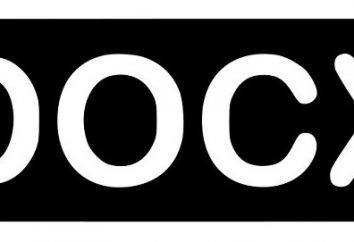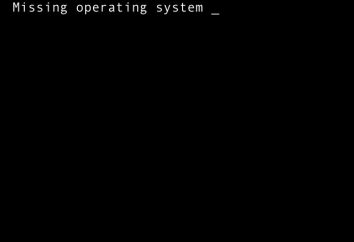Reflexionen immer Mystiker und Hells inspiriert, die glauben, dass wir in dem Spiegel sehen sich nicht, und sein Gegenstück aus einer Parallelwelt.
Dieses Bild ist auf Feuer, können Sie für eine lange Zeit suchen, während denen artiges Muster in einem Kaleidoskop verbleibenden unfähig, seine Augen weg von den flüchtigen, schwer fassbar Modulationen und Scintillations zu reißen unsere lächerlich, etwas traurig, etwas Geheimnisvolles, und manchmal schreckliche Kopie aus .
Auch die übliche Wiederholung auf der Wasseroberfläche des Subjekts nicht aus dem Beobachter indifferent Bild, was der charmanten Bild zu sprechen, die auf der Oberfläche der festen Landschaft gebildet? Reflexionen sind sehr beliebt bei Künstlern und Designern aller Couleur als Kunst Technik, um die Wahrnehmung und die Schaffung von Surround-Effekt zu verbessern.
Wie ein Spiegelbild im Wasser in dem „Photoshop“ zu machen?
Editor Schöpfer von „Photoshop“, Designer-Haustiere, Fotografen und normale Benutzer könnten, dass die Nachfrage nicht davon ausgehen, reflektiert, so groß, so dass sein Arsenal von Werkzeugen bietet viele Features, die die Erstellung dieses Effekts erleichtern.
Die einfachste „Spiegelung“, zum Beispiel auf der glatten Oberfläche des Objekts ein Duplikat zu sein (Rechtsklick auf der Objektschicht „Duplicate Layer“). Es sei auf die Leinwand unter dem Original und nutzen die „Vertikal spiegeln“ im Menü „Bearbeiten> Transform“ nach unten bewegt wird, wenn Sie „Photoshop“ auf Russisch, wenn Englisch, dann: Bearbeiten> Transformieren> Vertikal spiegeln.
Dann wird der untere Teil des Ergebnisses „blur“, eine Kopie der Ebenenmaske zu schaffen, die mit einem linearen Gradienten gefüllt ist „von schwarz bis durchsichtig.“ Dazu die Shift-Taste verwenden, zeichnen Sie eine vertikale Linie (eine oder mehr), wenn es ein Häkchen in der Checkbox „Invert“ ist auf der Symbolleiste am oberen Rande.
Ferner ist die Opazität dieser Schicht auf das gewünschte Niveau reduziert werden (abhängig von der Art und die Eigenschaften der Oberfläche des Objekts selbst).
Das beschriebene Verfahren erzeugt nur ein Prinzip der Wirkung als Spiegel sie, beispielsweise ein Ball – ist eine Sache, Würfel, Zylinder, Pyramide, komplexe Zahl oder eine Gruppe von Objekten, – ein paar mehr.
Hinweis:
Ergebnis (doppelte Schicht) kann mit dem gleichen Gradienten gefüllt werden „von schwarz auf transparent“ Maskierungsmodus. Dann ist es wieder ausschalten , indem Sie auf das Klicken auf das Symbol Symbolleiste sollte Reflexion des Multi-Tap die Entf – Taste abzuschließen. Diese Ausführungsform erfordert die Opazität der fertigen Schicht verringert wird.
Viele Photoshop Unterricht spiegeln in Wasser prächtigen Burgen und Schlössern. Wir haben auch keine Ausnahme geworden: Blick auf eine dieser Lehren und eine realistische Reflexion des Schlosses im Wasser schaffen.
Schritt 1: Erstellen Sie eine „Reflexion“ in dem „Photoshop“
Starten Sie in den Bildeditor, müssen wir in die gehen „Bild> Leinwandgröße.“ Danach sollten Sie die Leinwand nach unten auf der Höhe des Bildes erhöhen , um einen Platz für die Zukunft durch Zugabe der Wasseroberfläche, die die Burg „reflektiert“ wird.

Nach den bekannten Verfahren abgeschlossen, das heißt. E. eine Kopie des Bildes erstellen, drehen Sie sich vertikal und Bewegen auf der Leinwand und in der Ebenen-Palette nach unten, um es durchaus plausibel, „Spiegeln“ im Wasser. Aber dies ist nur der Anfang.
Erstellen Sie auf unserem Bild untergetauchten Kopie neue Ebene und füllen Sie es mit der unteren Hälfte der Farbe von „Wasser“. Dann „Kette“ Wasserschichten und Reflexion verbindet, fügen wir unsere Ergebnisse Ebenenmaske und füllen Sie es mit einem linearen Gradienten nach unten von der Horizontlinie „von schwarz auf transparent“ zu erhalten „in das Wasser eingetaucht.“
Als nächstes gehen die rechte Maustaste auf einer Miniatur-Reflexion und die Auswahl von „Select Pixel“, auf „Filter> Blur> Motion Blur.“ Setzen Sie den Winkel von 90 Grad und Offset – 10 px (Parameter sind spezifisch für ein bestimmtes Bild, können Sie ihre eigene haben).

Wenn nun die Reflexion im Wasser geschaffen, um ihm ein realistisches eine Welle auf sie mit Hilfe von „Displacement-Maps“ / Displace Karte imitieren.
Schritt 2: Decken Sie die Reflexion von „Wellen“
Um ein zu erstellen „Displacement-Maps“ Wir brauchen ein neues Dokument ( „Datei> Neu“) mit einem Verhältnis von 1: 2, soll die Breite von denen sein, etwa 2-mal kleiner als die Breite des Hauptbild.
Nun folgen Sie einfach den Befehlen. Gehen Sie auf „Filter> Lärm> Rauschen hinzufügen“ und stellen Sie den Effekt auf das Maximum (400%). Gehen Sie dann auf "Filter> Blur> Gaussian" und den Radius 2 px eingestellt.
Schalttafel in Schichten auf den „Kanäle“, wählen Sie nur den roten Kanal, gehen auf „Filter> Styling> Embossing“ und stellen einen Winkel von 180 Grad, eine Höhe von 1, und die Wirkung auf das Maximum (500%). das gleiche gilt für den grünen Kanal nicht, nur Winkel von 90 Grad aus.
Nun, die richtige Bild Perspektive zu schaffen, müssen wir den unteren Teil nach vorne schieben, die gehen Sie auf „Bearbeiten> Transformieren> Perspective“ und schließlich zu den unteren Ecken strecken.

Wenn es wie das Bild oben stellte sich heraus, gehen Sie auf „Bild> Bildgröße.“ Entfernen Sie das Häkchen aus dem Kontrollkästchen. Der Versuch, um die Proportionen zu halten, um die Höhe zu der Breite des Bildes zu reduzieren, ist auf dem Platz. Ohne den Editor zu verlassen, behält seinen "Displacement-Map" im PSD-Format (Strg + S).
Schritt 3: Verschieben „Bild wave ripples
Wir gehen zurück zum Hauptdokument, steh auf auf der Reflexionsschicht auf der Miniaturansicht und wählen Sie (die „Rechteckauswahl“) otzerkalennuyu tiefer im Wasser eines Teil des Bildes, wohin wir gehen führen „erregen Wellen.“
Geht in den „Filter> Distortion> Offset“ und stellen die horizontale Skala 30, die vertikalen 60 und wählt „Stretch“ und „Redo Randpixel“.
Bestätigen Sie diese Parameter, indem Sie auf OK klicken, wählen Sie im Fenster „Verschiebung Auswahl Karten“ Ihre Karte im PSD-Format und sorgfältig bewertet die Auswirkungen. Wenn etwas schief gelaufen ist, wie „Wellen“ bewegte „Aufregung“, können Sie die Filter zurückkehren „Offset“ ( „Bearbeiten> Rückgängig“) und die Skala einzustellen.

Um zu diesem Ergebnis zu kommen, wie im Bild oben, müssen Sie mehr als die ursprünglichen Fähigkeiten in „Photoshop“ zu arbeiten. Obwohl der Autor der Lektion, die wir verwenden, nannte es einen „Photoshop für Anfänger …“. Also, wenn Sie die ersten Schritte machen, und Sie haben es richtig, können Sie stolz auf sich sein.
Schritt 4. Der letzte Schliff: tun realistische Reflexion im Wasser
Als nächstes sollte das Bild auf den Realismus hinzugefügt werden. Das obige Problem kann teilweise wenn auch ein wenig undeutlich Bereich des Randes des Wassers gelöst werden. Zu diesem Zweck wird eine neue Ebene auf andere zu schaffen enge Auswahl am Horizont. Bay seine schwarze Farbe, Auswahl und Unschärfefilter „Gaussian Blur“ mit einem Radius in der Größenordnung von 20 px entfernen. Ändern Sie dann auf dieser Ebene die Füllmethode auf „weiche Farbe“ und reduzieren die Deckkraft auf etwa 80%. Falls erforderlich, können Sie leicht die Sättigung des Bildes reduzieren, einen Wert von etwa 30 auf der Einstellungsebene setzen „Farbton / Sättigung“.

Weitere Möglichkeiten Reflexionen Technologie zu schaffen
In dem obigen Beispiel durch andere Filter in einer gewissen Ähnlichkeit realistische „reflection“ verwendet, um Rauschen, transformierte zu simulieren „wave ripple“. Um aber die Reflexion im Wasser zu machen „Photoshop“ ist möglich, nicht nur durch indirekte Methoden, sondern auch mit Hilfe spezieller Filter aus dem umfangreichen Galerie-Editor.
„Die Wellen von den Wellen des Ozeans“
In der Galerie gibt es einen Filter „Ocean Wave“ von „Distortion“. Wenn dies gelingt Parametereinstellung „Größe der Wellen“ und „Kraft der Wellen“ können Sie bekommen eine ganz plausible Reflexionswirkung, leicht verschleierte Licht unordentlich Welligkeit. Dies ist nicht der Wind, und auf gestört etwas spiegelartige Oberfläche.
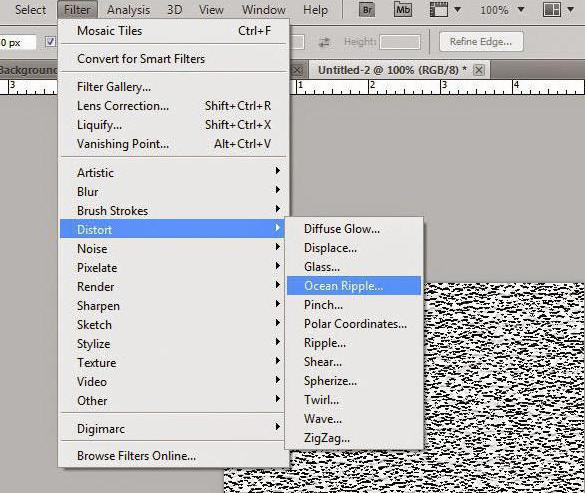
Der Effekt kann bei weitem nicht perfekt sein, aber wenn Sie diese Filter in Kombination mit anderen Merkmalen versuchen, kann es realistischer zu bekommen.
Spiegelt sich im Wasser mit Halbtonmuster
Doch oft eine „Welligkeit“ Photoshop Lektionen zu simulieren deuten auf eine Verschiebung der Karte verwenden, von denen ein Beispiel oben beschrieben ist. Anwendbar Filter „Halbtonmuster / Halbton-Muster“ aus der Gruppe „Outline“ / Skizze. Als Grundlage für die Karten ein neues Dokument auf einer separaten Ebene erstellen und mit weiß füllen.
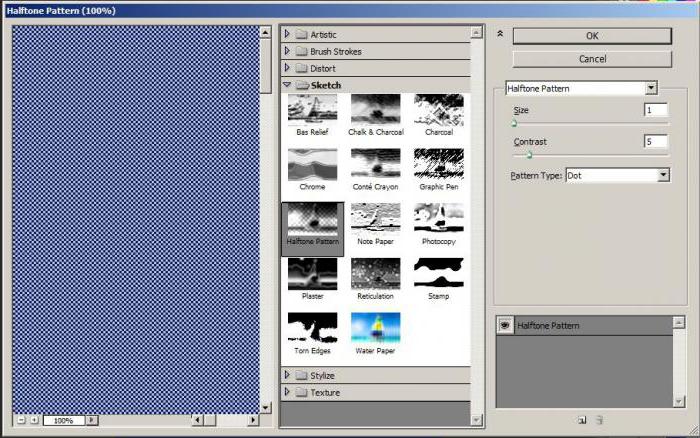
In den Filtereinstellungen erforderlich, um „Muster-Typen“ / Mustertyp „Linie“ / Line und „Größe“ und „Kontrast“ – und je nach Art des Bildes. Ihre durchschnittlichen Werte werden irgendwo im Bereich von 10 bis 15 ( „Size“) und 3-7 ( „Kontrastverhältnis“) reichen.
Zuweisen eines Namens, einer Karte gespeichert (Strg + Umschalt + S) im PSD-Format und im richtigen Moment wird analog dem Beispiel angewendet oben beschrieben ( „Schritt 3. Transfer“ wave ripple „image“).
Tricks des Handels
Es ist kein Geheimnis, dass die meisten der Lehren für den „Photoshop“ – aus dem Englischen übersetzt werden, selten mit anderen Sprachen. Zur gleichen Zeit nur eine Menge interessanten Unterrichts in Englisch. Was tun diejenigen, die „Photoshop“ auf Russisch (dh mit Sprache) haben?
Zum Umschalten auf Englisch (vorübergehend), genügt es, zu umbenennen Datei mit der Endung .dat (kann nur ein Zeichen geändert werden), die Sie in den Ordner Support-Dateien (C finden: Programme Adobe Adobe Photoshop CS … Locales ru_RU ).
Zurück zu Russisch werden Sie, den ursprünglichen Dateinamen .dat mit der Erweiterung wiederherzustellen.